Bekijk batchbestelling
Plaats nu een batchbestelling en bestel meerdere onderdelen tegelijk. Gebruik een lijst met onderdelenummers en hun hoeveelheden, of voeg de onderdelen afzonderlijk toe.
BatchbestellingBatchbestellingshandleiding
De Batchbestellingsfunctie van de Hiab webshop is een hulpmiddel dat is ontworpen om het bestelproces van reserveonderdelen te optimaliseren, vooral voor items met een groot volume. Vergeet de lange uren achter de monitor waarin je artikelen aan je winkelwagentje toevoegt. Nu kun je een bestand met een onderdelenlijst van maximaal 200 items uploaden en dit in een oogwenk doen.
De gebruikershandleiding leidt je door de functionaliteit en legt uit hoe je:
Een batchorderbestand configureren
1. Momenteel ondersteunt de Batchbestellingsfunctie de bestandstypen CSV, XLS, XLSX en XML (C-service Mand). Gebruik alstublieft deze bestandstypen voor het uploaden van uw batchbestelling.
2. In uw Excel-bestand: schrijf in kolom A, rij 2 het materiaalnummer van een onderdeel. Schrijf in kolom B, rij 2 de bestelhoeveelheid. Rij 1 is gereserveerd voor kopteksten, die u naar wens kunt benoemen, bijvoorbeeld "Materiaalnummer" en "Hoeveelheid". Gebruik voor de hoeveelheden gehele getallen.
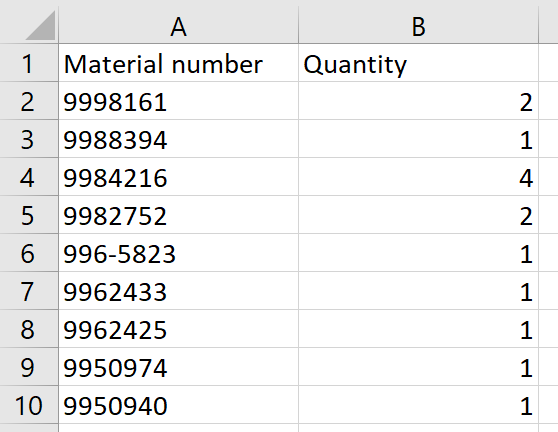
3. Bij het maken van het bestand, zorg ervoor dat materiaalnummers en hoeveelheden geen extra speciale tekens of spaties bevatten en exact overeenkomen met de vereiste materiaalnummers.
Een batchbestelling uploaden en plaatsen
1. Log eerst in op uw Hiab-webshopaccount en klik vervolgens op de sectie "Batchbestelling" in de bovenste navigatie.
2. Op de pagina Batchbestelling, klik op de knop "Bestand importeren" en selecteer het bestand met uw bestelling. Zorg ervoor dat het bestand voldoet aan het ondersteunde bestandsformaat en niet meer dan 200 regels bevat.
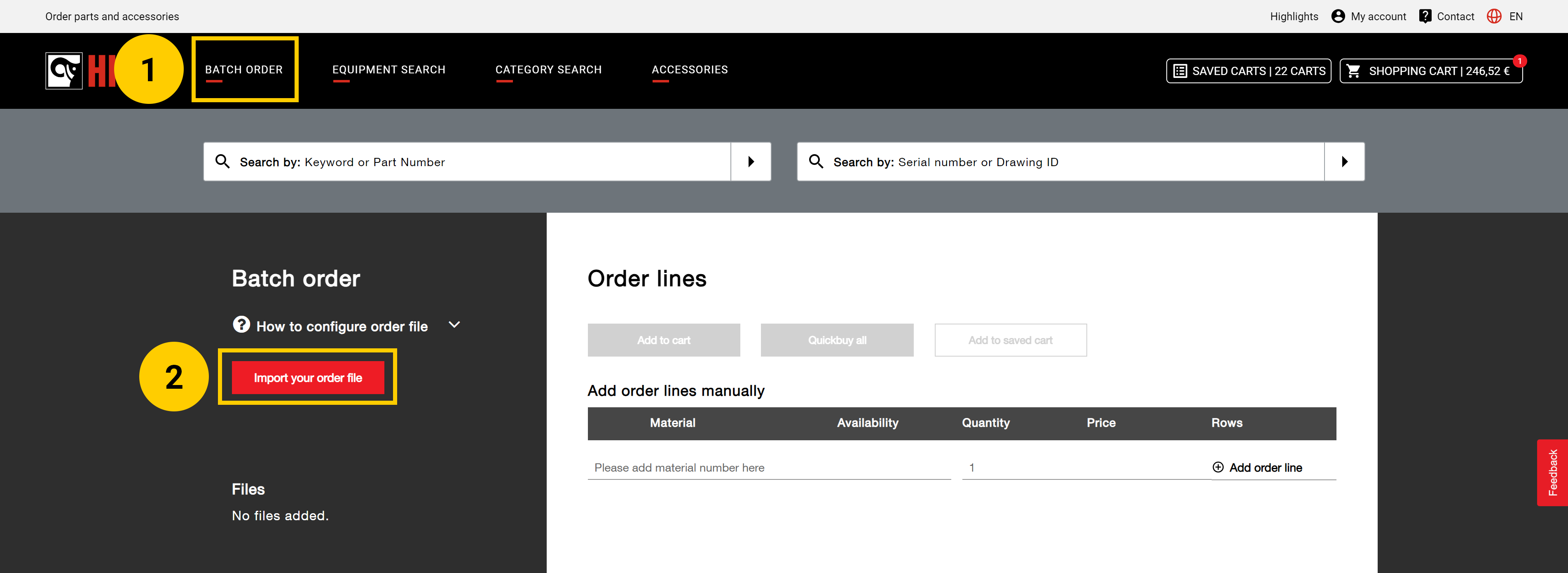
3. Het uploadsysteem voor batchorders controleert het geüploade bestand op naleving van het formaat en de inhoud. Als er problemen zijn tijdens het uploaden, worden de relevante details hieronder weergegeven.
4. De batchbestellingsinterface informeert u ook als sommige artikelen niet zijn geüpload en waarom, bijvoorbeeld als een artikel niet beschikbaar of niet gevonden is, of als artikelen zijn vervangen. Dit maakt het gemakkelijker om de vervangende onderdelen te controleren en hun vervangingen op dezelfde pagina te beheren.
5. In de sectie "Succesvol geüpload" kunt u de lijst met artikelen, hun voorraadbeschikbaarheid, de toegevoegde hoeveelheid en prijs bekijken. U kunt de hoeveelheid van de materialen in de "Hoeveelheid" aanpassen voordat u de artikelen aan uw winkelwagentje toevoegt.
6. Na succesvolle verificatie en controle van de lijst met items, voeg je alle items toe aan de winkelmand door op "Voeg toe aan winkelwagen" te klikken, klik op "Alles quick buy" om direct naar het afrekenproces te gaan, of klik op "Toevoegen aan opgeslagen winkelwagen" om de lijst met items aan het opgeslagen winkelwagentje toe te voegen voor een latere aankoop.
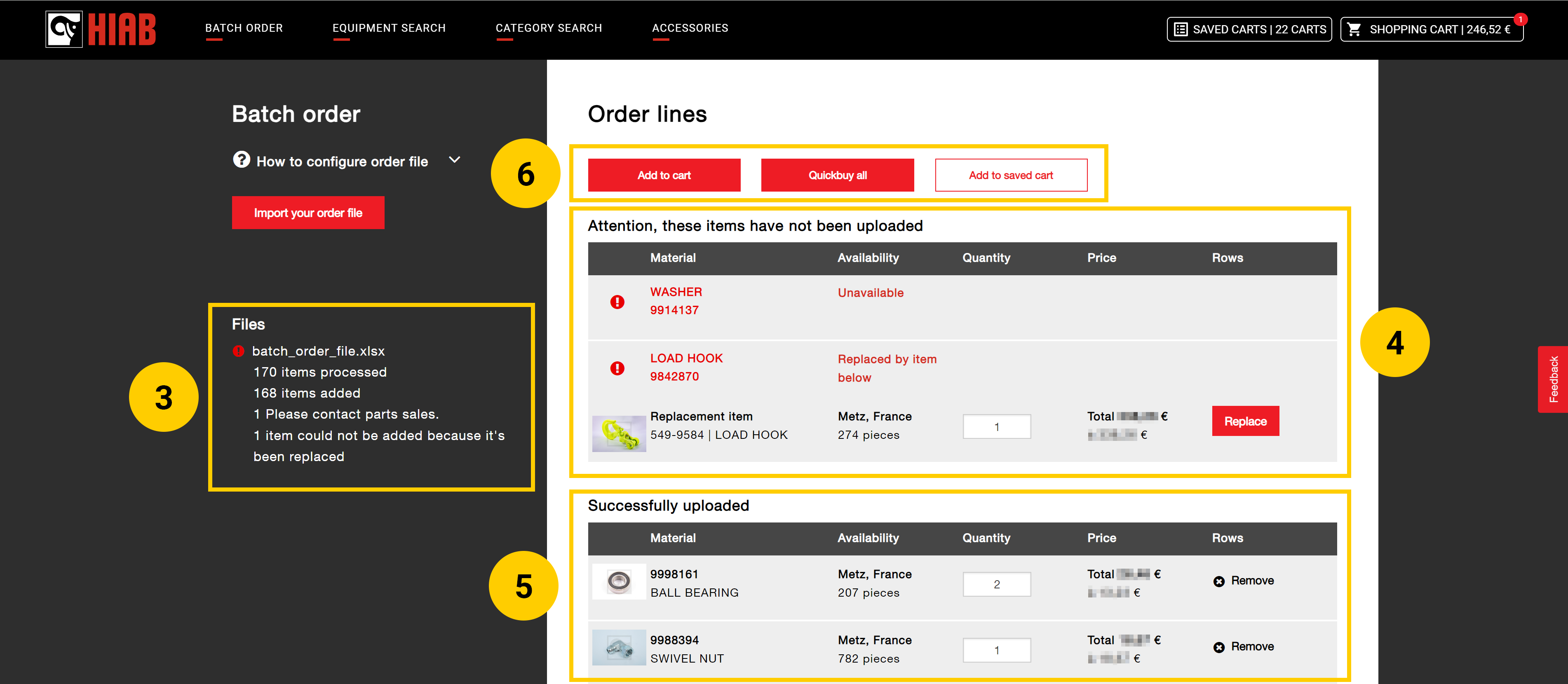
U kunt ook handmatig artikelen invoegen onder de sectie "Voeg bestellijnen handmatig toe". Voer eerst een materiaalnummer en de benodigde hoeveelheid in en druk vervolgens op de knop "Bestelregel toevoegen". De handmatige invoer geeft ook aan of een artikel succesvol aan de batchbestelling is toegevoegd of als er een fout is opgetreden.
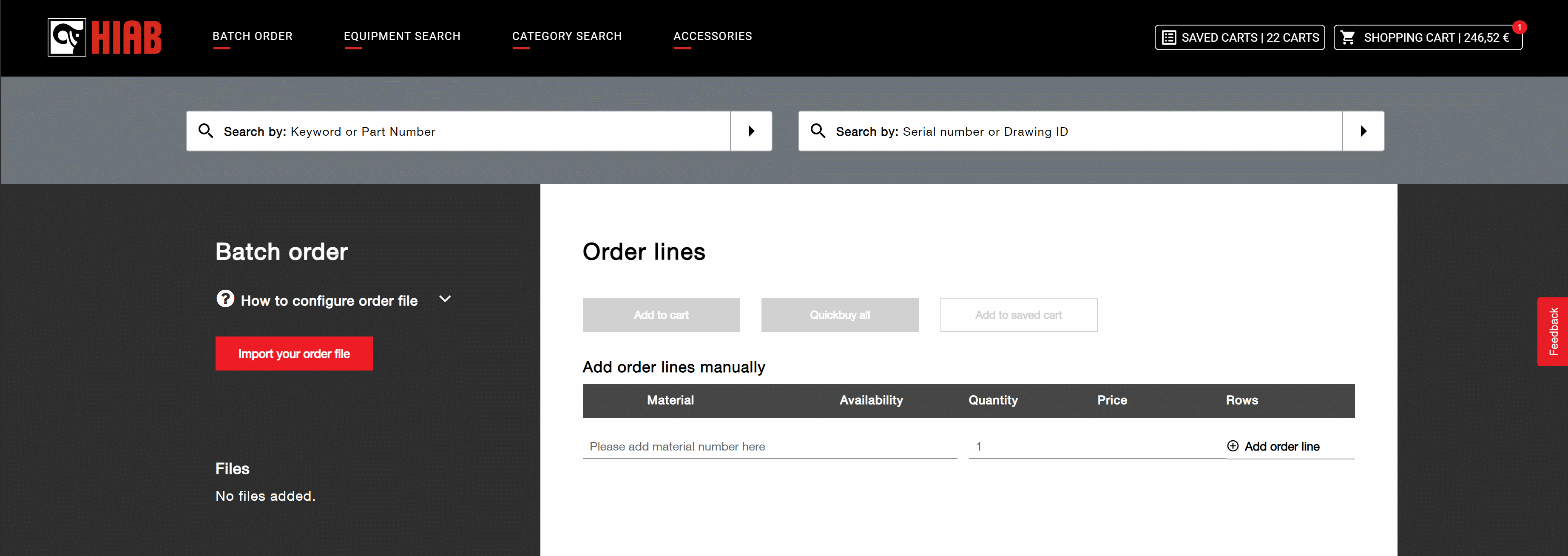
Om een batchbestelling te voltooien, gaat u naar het winkelwagentje en voltooit u het afrekenproces met de vereiste contactgegevens, het afleveradres en andere noodzakelijke informatie.
Gerelateerde inhoud
